Come visualizzare i giochi nascosti su Steam
Varie / / November 28, 2021
Steam è una piattaforma di gioco che ti consente di scaricare e giocare ai giochi dalla sua vasta libreria. Se sei un appassionato giocatore e un normale utente di Steam, devi essere consapevole di quanto sia accattivante e coinvolgente giocare su questa piattaforma. Ogni volta che acquisti un nuovo gioco su Steam, puoi accedervi dalla tua libreria di giochi. Nel caso in cui disponi di un lungo elenco di giochi salvati nella tua libreria, può richiedere molto tempo trovare il gioco specifico a cui desideri giocare.
Fortunatamente, questa fantastica app offre un funzione giochi nascosti per risolvere i tuoi guai. Il client Steam ti consente di nascondere i giochi a cui non giochi spesso o che non vuoi che siano visibili nella tua galleria di giochi.
Puoi sempre mostrare o giocare a qualsiasi/tutti i giochi nascosti. Se vuoi rivisitare un vecchio gioco, leggi questa guida rapida su come visualizzare i giochi nascosti su steam Inoltre, abbiamo elencato il processo per nascondere/mostrare i giochi su Steam e come rimuovere i giochi su Steam.
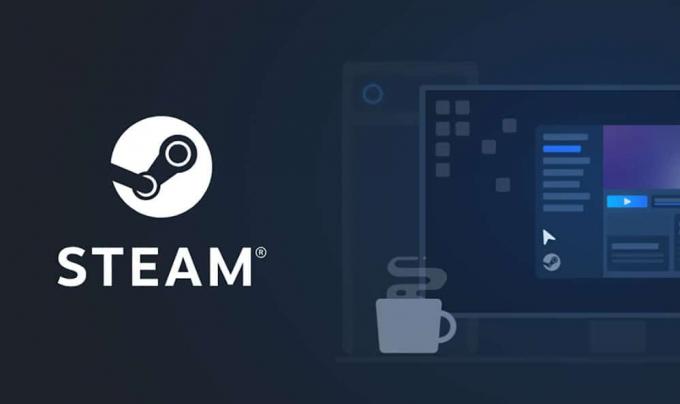
Contenuti
- Come visualizzare i giochi nascosti su Steam
- Come nascondere i giochi su Steam
- Come mostrare i giochi su Steam
- Come rimuovere i giochi da Steam
Come visualizzare i giochi nascosti su Steam
Ecco come puoi controllare tutti i giochi nascosti su Steam:
1. Avvia Steam e accesso al tuo conto.
2. Passa a Visualizzazione scheda dal pannello in alto.
3. Ora, seleziona Giochi nascosti dal menu a tendina. Fare riferimento alla foto qui sotto.
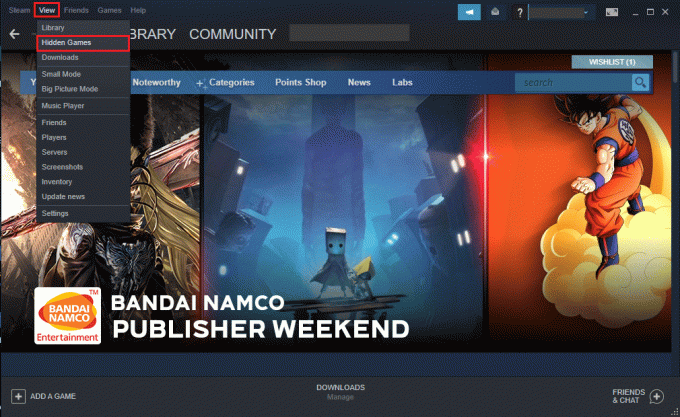
4. Sarai in grado di vedere l'elenco di tutti i giochi nascosti su Steam.
Chiaramente, visualizzare la tua raccolta di giochi nascosti è piuttosto semplice.
Leggi anche:5 modi per risolvere Steam pensa che il gioco sia in esecuzione
Come nascondere i giochi su Steam
Collezione di giochi nascosti può aiutarti a organizzare i tuoi giochi su Steam. Puoi aggiungere giochi che non giochi frequentemente all'elenco dei giochi nascosti su Steam; pur mantenendo i giochi spesso giocati. Ciò fornirà un accesso facile e veloce ai tuoi giochi preferiti.
Se desideri utilizzare questa funzione, segui i passaggi elencati di seguito:
1. Lanciare Vapore. Vai alla tua libreria di giochi facendo clic su Biblioteca scheda.
2. Nella libreria dei giochi, individua il gioco desideri nasconderti.
3. Fai clic con il pulsante destro del mouse sul gioco selezionato e passa il mouse sopra il Maneggio opzione.
4. Quindi, fai clic su Nascondi questo gioco dal menu indicato, come illustrato di seguito.
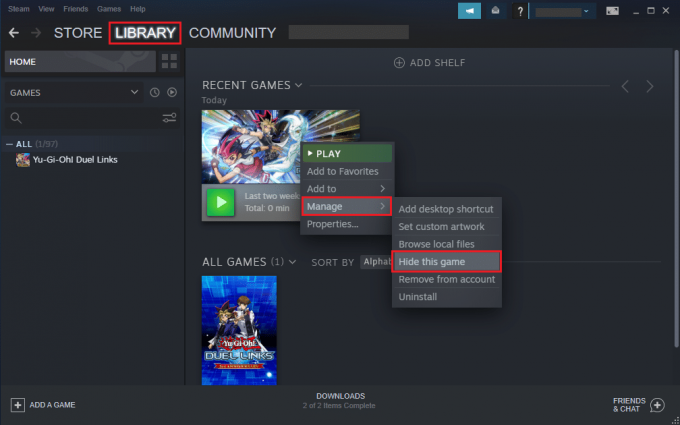
5. Ora, il client Steam sposterà il gioco selezionato nella raccolta di giochi nascosti.
Come mostrare i giochi su Steam
Se vuoi riportare un gioco dalla sezione dei giochi nascosti alla tua libreria di giochi, puoi farlo altrettanto facilmente.
1. Aprire Vapore cliente.
2. Clicca sul Visualizzazione scheda dalla parte superiore dello schermo.
3. Vai a Giochi nascosti, come mostrato.

4. Cerca il gioco si desidera visualizzare e fare clic con il pulsante destro del mouse su di esso.
5. Passa il mouse sull'opzione intitolata Maneggio.
6. Infine, clicca su Rimuovi da nascosto per riportare il gioco nella libreria di Steam.
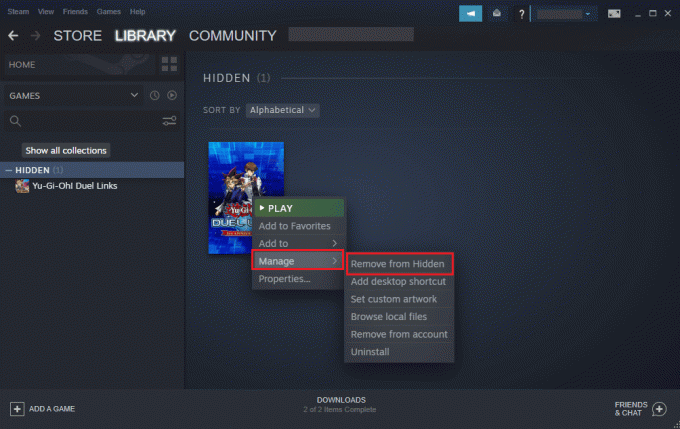
Leggi anche:Come nascondere l'attività di Steam dagli amici
Come rimuovere i giochi da Steam
Molti utenti di Steam confondono i giochi nascosti con la loro rimozione dal client Steam. Non sono la stessa cosa perché quando nascondi un gioco, puoi comunque accedervi dalla sezione dei giochi nascosti. Tuttavia, quando elimini o rimuovi un gioco dal client Steam, non sarai più in grado di accedervi. Inoltre, dovrai reinstallare il gioco se desideri giocarci dopo l'eliminazione.
Se desideri eliminare definitivamente un gioco da Steam, segui i passaggi indicati:
1. Apri il Vapore client e fare clic su Biblioteca scheda, come hai fatto prima.
2. Seleziona il gioco desideri rimuovere dall'elenco di giochi nella sezione della libreria.
3. Fai clic con il pulsante destro del mouse sul gioco e passa il mouse sull'opzione contrassegnata Maneggio.
4. Qui, clicca su Rimuovi dall'account.
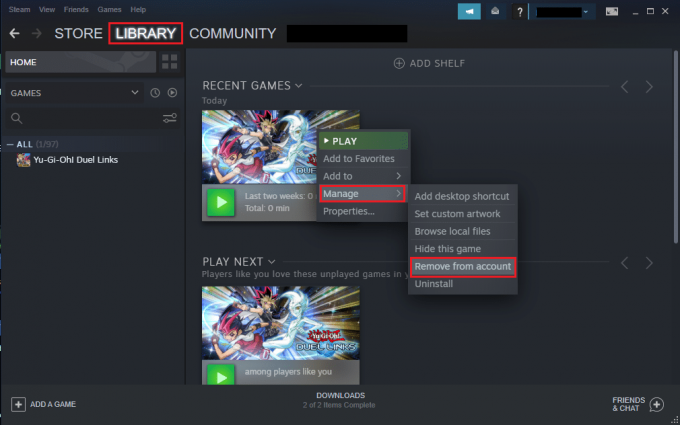
5. Infine, conferma queste modifiche facendo clic su Rimuovere quando ricevi un avviso pop-up sullo schermo. Vedi lo screenshot qui sotto per chiarezza.
Consigliato:
- 12 modi per risolvere il problema di Steam non si aprirà
- Correzione Impossibile connettersi all'errore di rete Steam
- Come rimuovere il filtro da un video TikTok
- L'overlay di Discord non funziona? 10 modi per risolverlo!
Speriamo che la nostra guida su come visualizzare i giochi nascosti di Steam è stato utile e sei stato in grado di visualizzare la raccolta di giochi nascosti sul tuo account Steam. Questa guida ti aiuterà anche a nascondere/mostrare i giochi su Steam e anche a eliminarli. Se hai domande o suggerimenti sull'articolo, non esitare a scriverli nella sezione commenti qui sotto.



